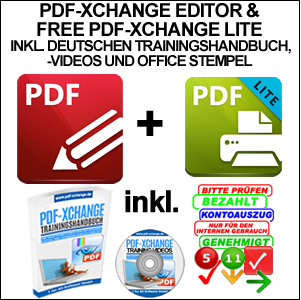
Mit PDF-XChange Editor können Sie eigene Stempel in den Editor importieren. Dies können zum Beispiel weitere Hinweisstempel, ein Firmenstempel oder Ihre Unterschrift sein.
Und so geht es…
- Erstellen Sie mittels eines Grafikprogramms, MS Word, MS PowerPoint die gewünschten Stempel.
- Über den Druckbefehl konvertieren Sie nun aus dem Grafikprogramm, MS Word, MS PowerPoint etc. die erstellten Texte als PDF-Datei.
- Sie haben nun eine oder mehrere PDF-Dateien mit der Dateiendung .pdf.
- Ein Set gängiger Stempelvorlagen wie sie in der Grafik ersichtlich sind, haben wir für Sie bereits erstellt und Sie können diese PDF-Dateien hier downloaden.

- Downloaden Sie also zuerst die oben erwähnten Stempelvorlagen oder erstellen Sie Ihre eignen Stempelvorlagen jetzt.
- Öffnen Sie nun PDF-XChange Editor und wählen Sie das Register „Start“ (1) und das Werkzeug „Stempel “ (2) und klicken Sie „Stempelpalette“ (3)
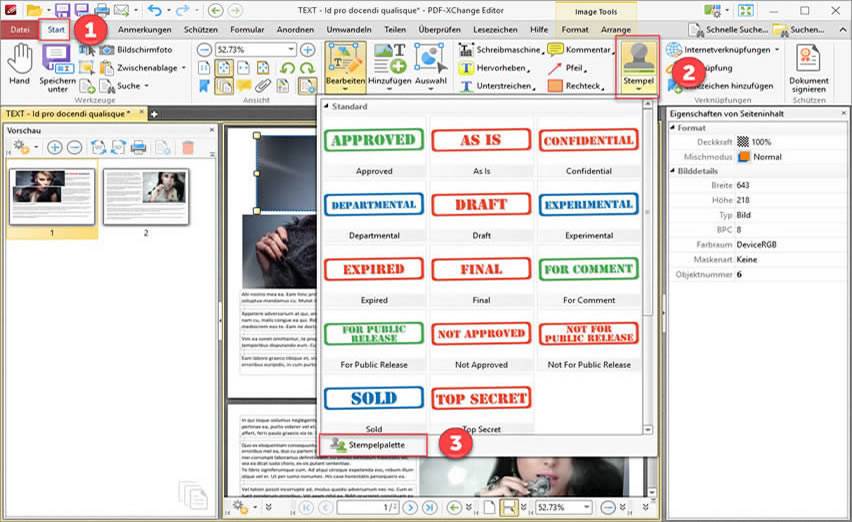
- Klicken Sie auf „Neu“ (1) und „Neuen Stempel aus Datei hinzufügen…“ (2)
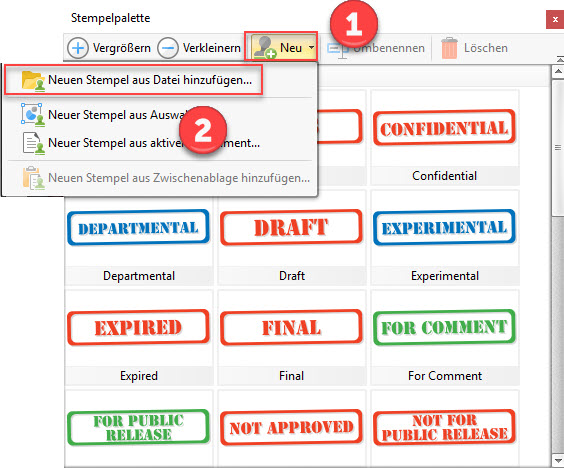
- Klicken Sie nun unter „Name“ rechts auf das Ordner-Symbol (1) und öffnen Sie das zuvor erstellt PDF mit Ihrem Stempel.
- Geben Sie unter Titel (2) dem Stempel eine sinnvolle Bezeichnung
- Klicken Sie dann auf „Neu“ (3) um eine neue Stempelpalette zu erstellen (4) zum Beispiel „Office“ und bestätigen Sie danach mit OK (5)
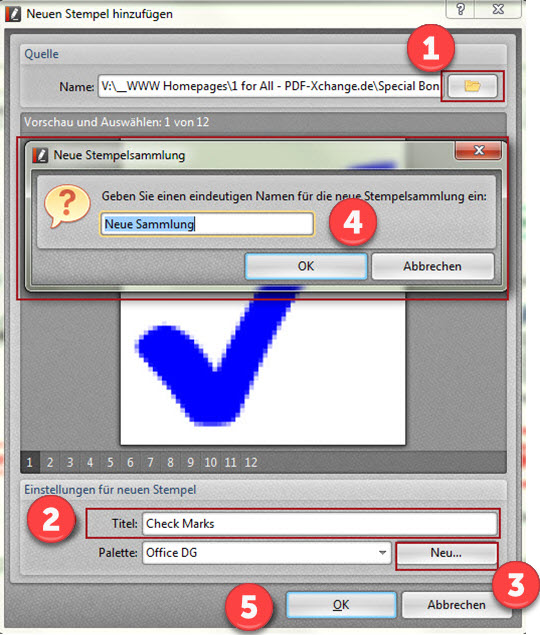
Nun sollte Sie einen neue Stempel-Palette „Office“ vorfinden mit Ihrem erstellten Stempel darin.
